Trong hướng dẫn này, chúng ta sẽ cấu hình switch trên nền tảng cloud Aruba:
1.Thêm Switch Mới
Thêm switch mới vào môi trường cloud Aruba để mở rộng mạng một cách linh hoạt.
2.Tạo VLAN và Port Trunking:
Tối ưu hóa băng thông và quản lý mạng thông qua việc tạo VLAN và cấu hình Port Trunking.
3.Cấu Hình Port LACP:
Sử dụng LACP để gom nhóm cổng, tăng sẵn sàng và đảm bảo tính ổn định của mạng.
4.Kiểm Tra Thông Tin Switch trên Cloud:
Xem thông tin chi tiết về switch khi được quản lý trên nền tảng cloud Aruba.
Với hướng dẫn này, bạn sẽ dễ dàng xây dựng và quản lý mạng một cách hiệu quả trên Aruba. Bắt đầu ngay để tận dụng những tính năng mạnh mẽ của nền tảng đám mây này!
1.Thêm switch mới vào cloud Aruba
Truy cập link sau và đăng nhập tài khoản cloud, https://portal.arubainstanton.com/
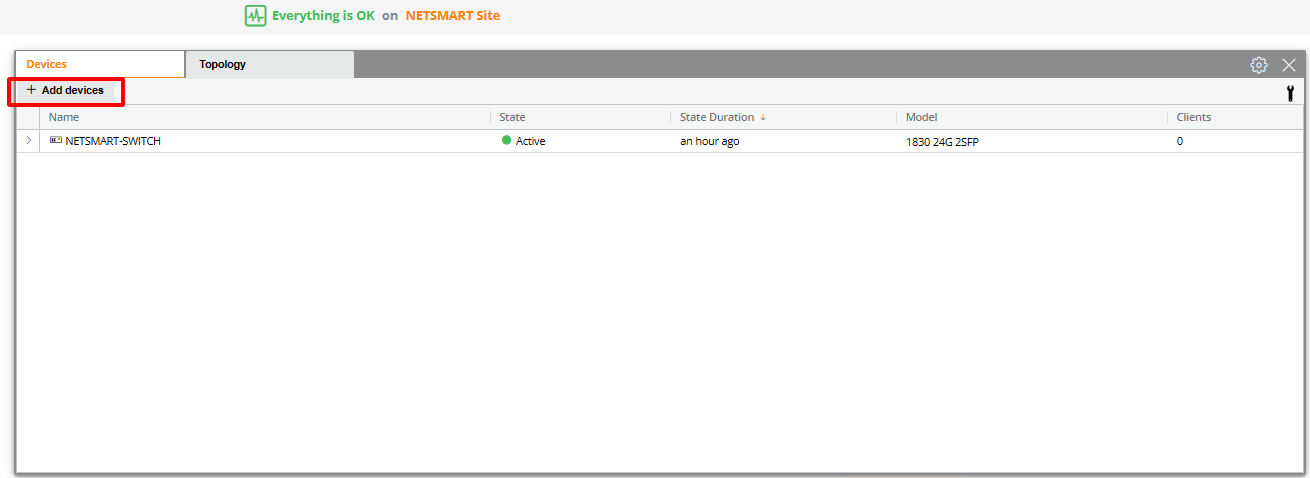
H2: Chọn Add Device
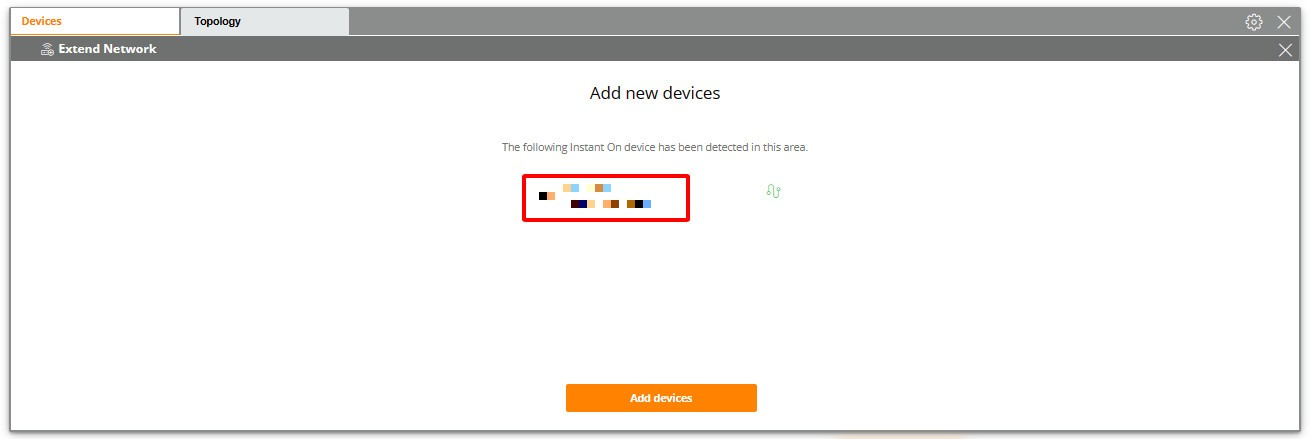
H3: Nhập số SN của thiết bị
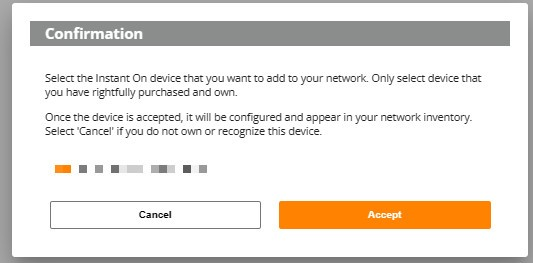
H4: Bảng thông báo add thiết bị thành công.
2.Tạo Vlan và cấu hình Port Trunking
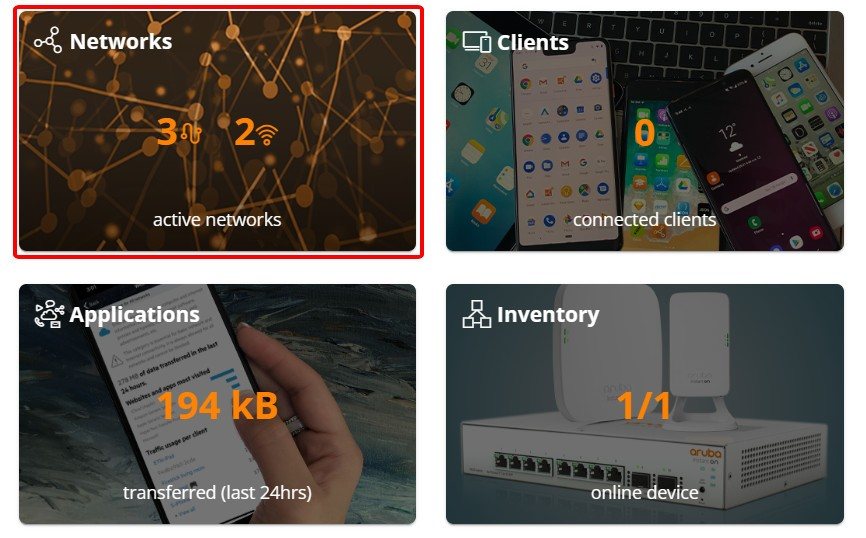
H5: Chọn Tab Nerwork
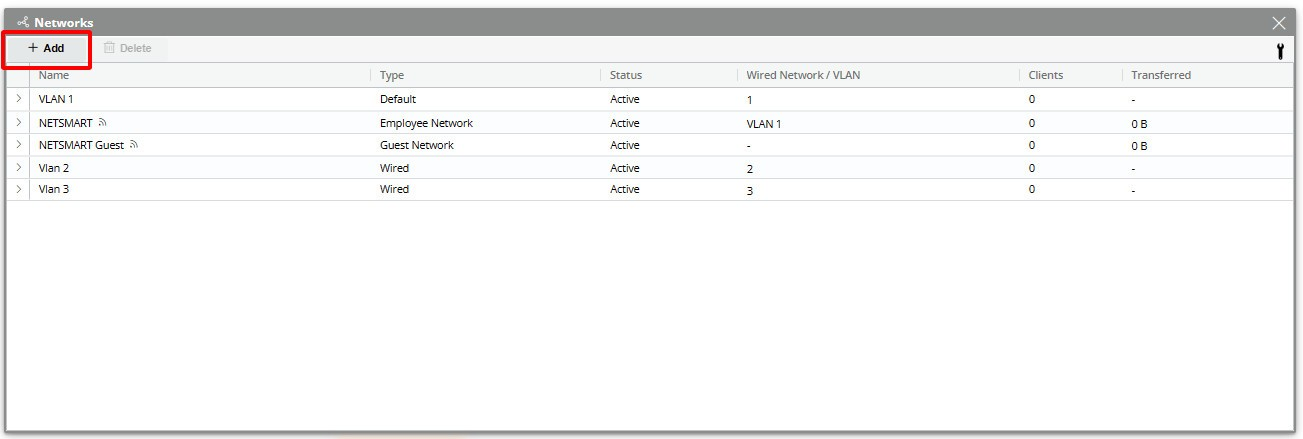
H6: Chọn Add để thêm Vlan
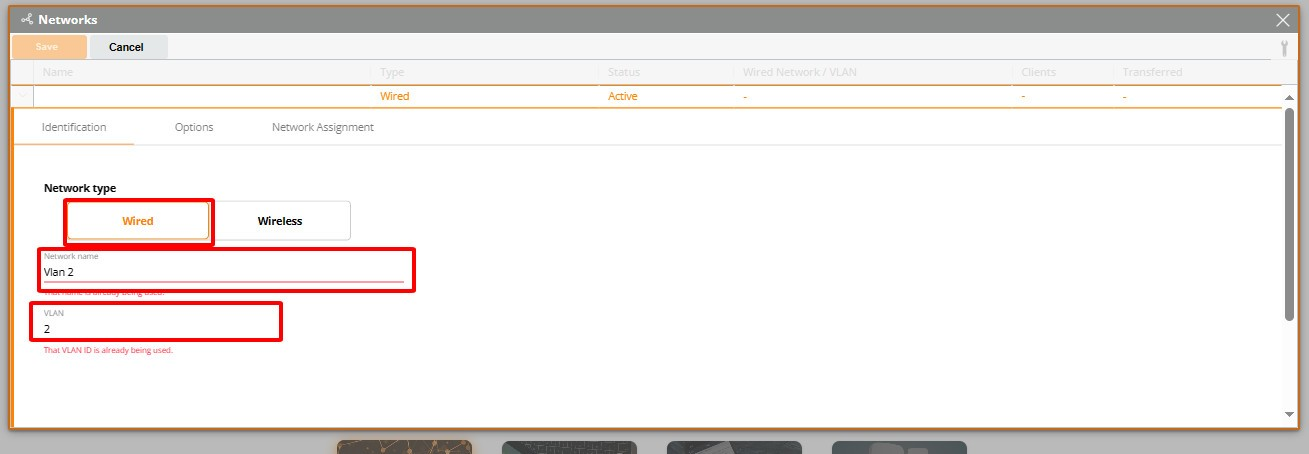
H7: Điền các thông số tạo Vlan 2 và làm các thao tác tương tự cho Vlan 3 hoặc Vlan khác
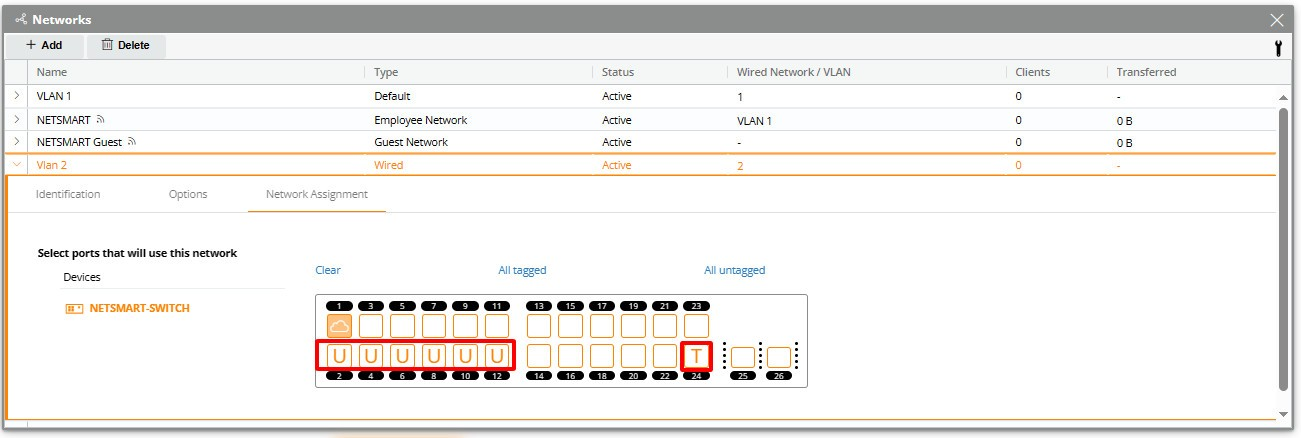
H8: chọn qua Tab Network Assignement để gán các cổng cho Vlan
Sau khi tạo được các Vlan chúng ta sẽ chuyển qua tab Network Assignment để gán các cổng vào Vlan, như trên hình chúng ta sẽ click chọn vào các cổng và chọn U (Untag) điều này có nghĩa các cổng có nhãn U sẽ là cổng Access thuộc Vlan 2, sau đó ta chọn cổng 24 và chọn T (Tag) điều này có nghĩa cổng 24 sẽ là cổng Trunking của Vlan 2.
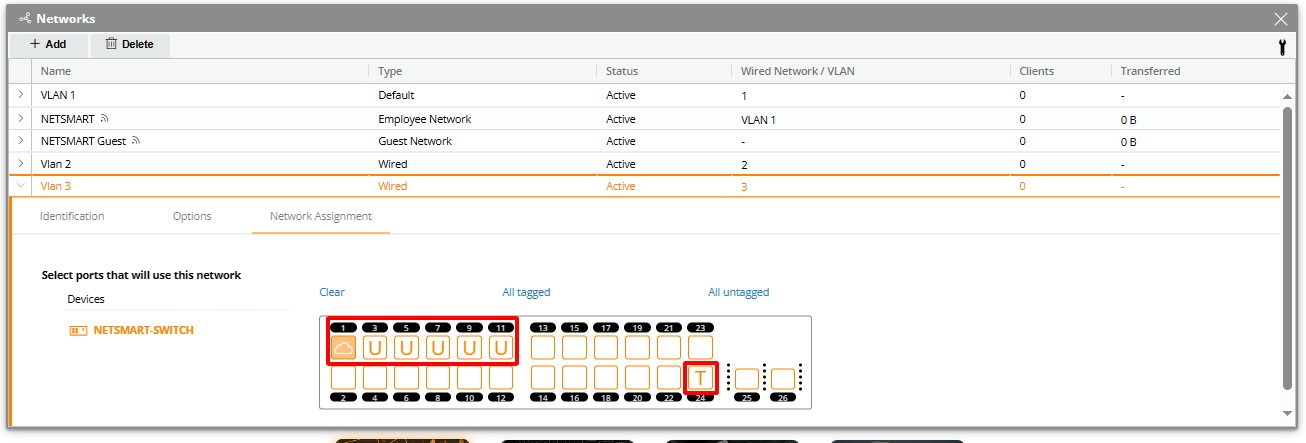
H9: Gán cổng tương tự cho Vlan 3
3.Cấu hình tạo port LACP (gom nhóm port)
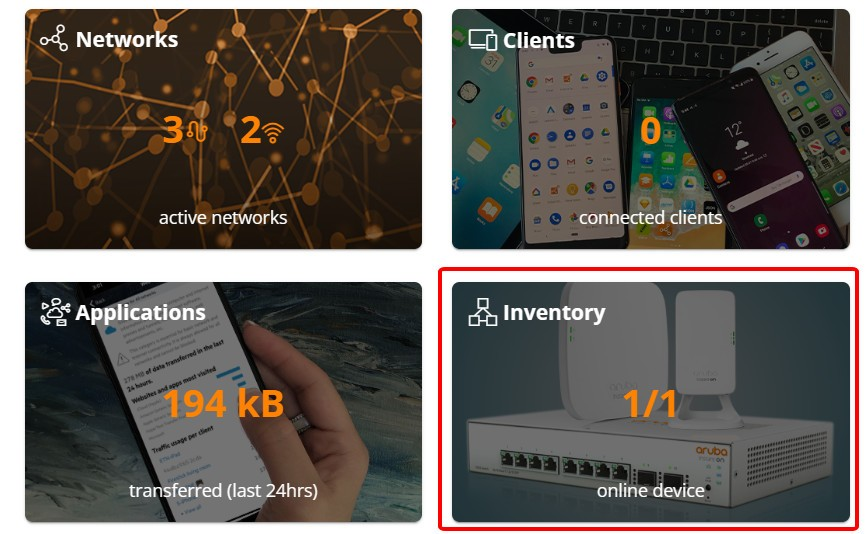
H10: Chọn Tab Inventory
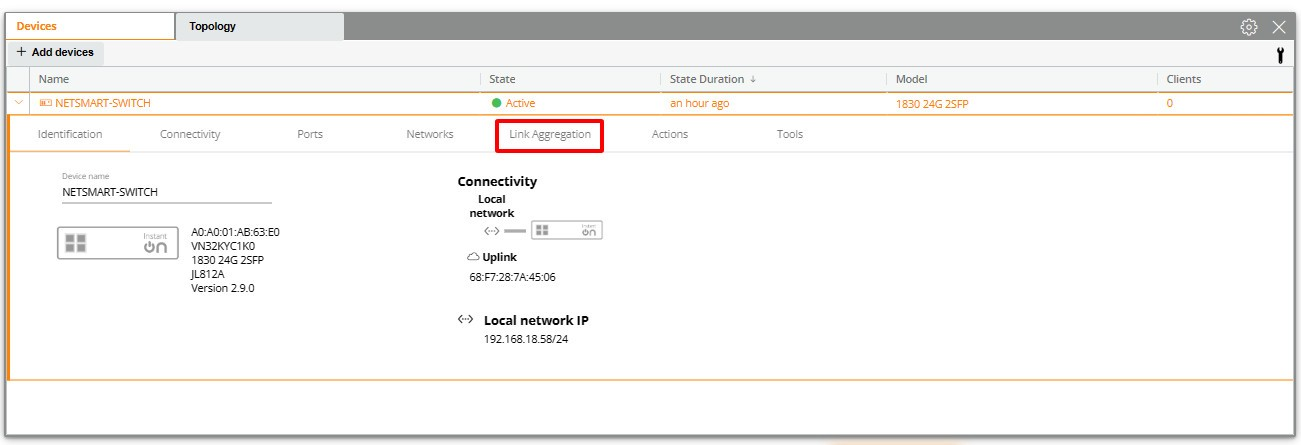
H11: Chọn Tab Link Aggregation
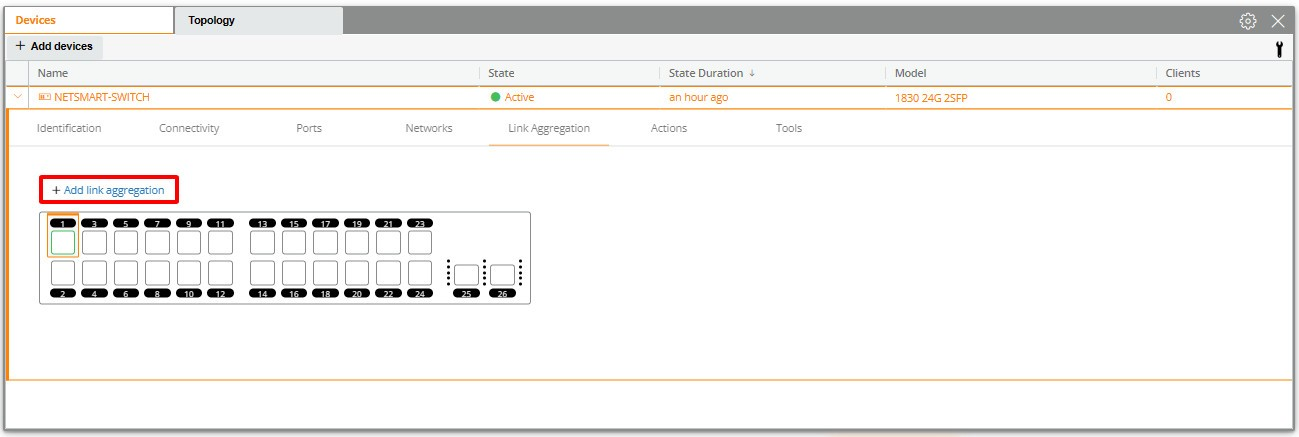
H12: Chọn Add Link Aggregation
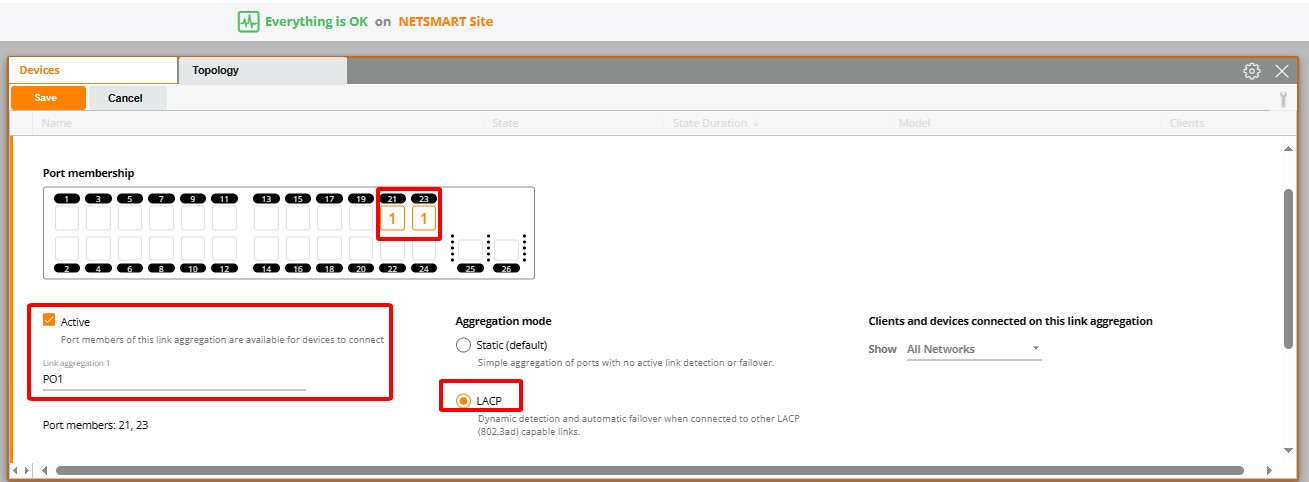
H13: Tạo nhóm port
Tích vào Active và đặt tên cho nhóm các port, đồng thời chọn các port thành viên thuộc nhóm, sau cùng chọn kiểu hoạt động LACP hoặc Static. Chọn save sau khi đã cấu hình xong.
4.Kiểm tra thông tin về switch khi được quản lý bởi Cloud.
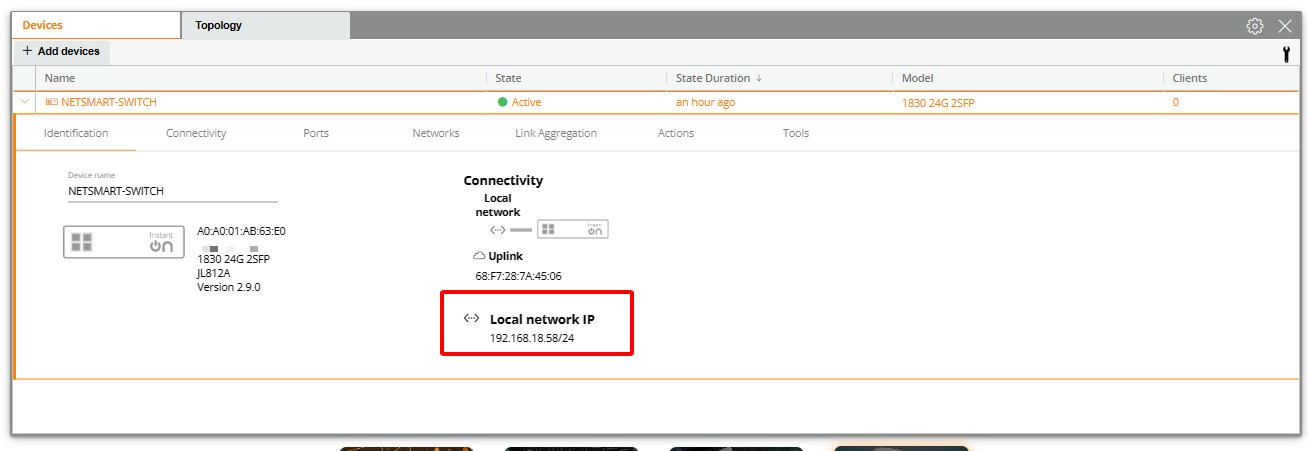
H14: Tab Identification cho thông tin IP của switch
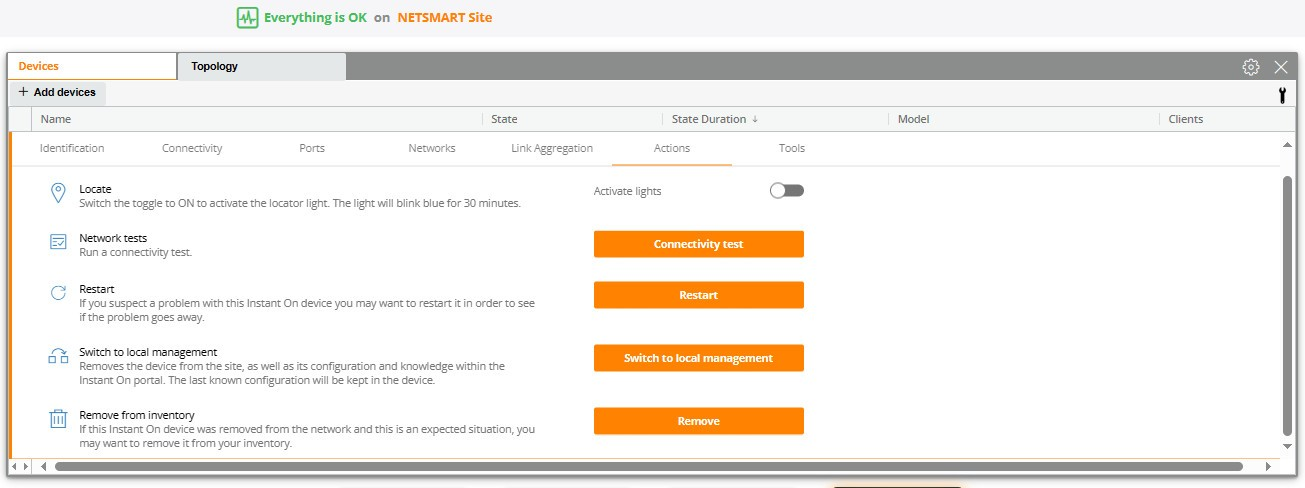
H15: Tab Action cung cấp các tool và cách chuyển đổi quản lý .
• Connectivity test: Thực hiện kiểm tra kết nối của switch
• Restart: Khởi động lại switch
• Switch to local management: Chuyển đổi quản lý switch qua local (không quản lý qua cloud)
• Remove from inventory: Xóa bỏ switch khỏi Cloud
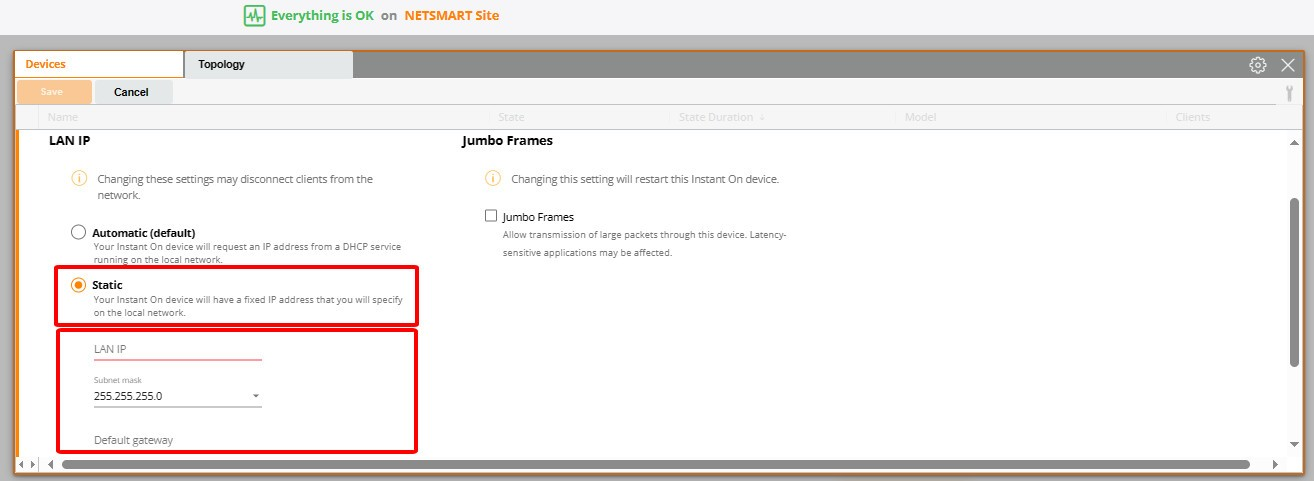
H16: Tab Connectivity cho phép đặt lại địa chỉ IP của Switch
Chúc các bạn thực hiện thành công.